学Appium的时候买了两本书,一本是:《零成本实现Android/iOS自动化测试——基于Appium和Test Perfect》,基本上讲Appium的书籍各大购书网站只有这一本,50多吧,看了下后觉得不值,只有200页,每页的内容也不是很丰富,内容讲解并不太专,分了appium (Android&IOS),平台主要是Mac下运行的,好坏见仁见智吧
因为上面那本觉得不够用,同时在百度阅读书城买的了下面这本,评分高,内容和章节也比较全,价格比纸质书便宜多了,初学者个人比较推荐这本。
回归正题,Appium for window 如何运行inspector?
首先要设置Android参数:
app path就是apk的路径,launch的时候appium会自动安装apk,然后启动
下面的package和launch Activity一开始是没有选项的,不填也可以,勾选即可,launch后安装apk时会自动获得,下次就会显示了。
还有设置项:
勾选Pre-Launch选项
确保真机连接PC,打开了调试模式,就可以点击launch按钮运行了
安装完成后真机上会自启淘宝,然后就可以点击放大镜按钮打开inspector界面了
如果一开始无法显示手机界面,点击Refresh按钮试试
打开左侧的树形目录,找到想要查看的UI,在detail窗口会显示相信的id还等信息:
比如这个启动界面的“是”按钮,resource-id是:com.taobao.taobao:id/TBDialog_buttons_OK
注:Windows下的inspector没有Mac版本的强大,Mac可以点击左侧的列表中的控件在右边的窗口高亮选中相应的控件,并且可以录制产生脚本,这些功能Windows版本都没有








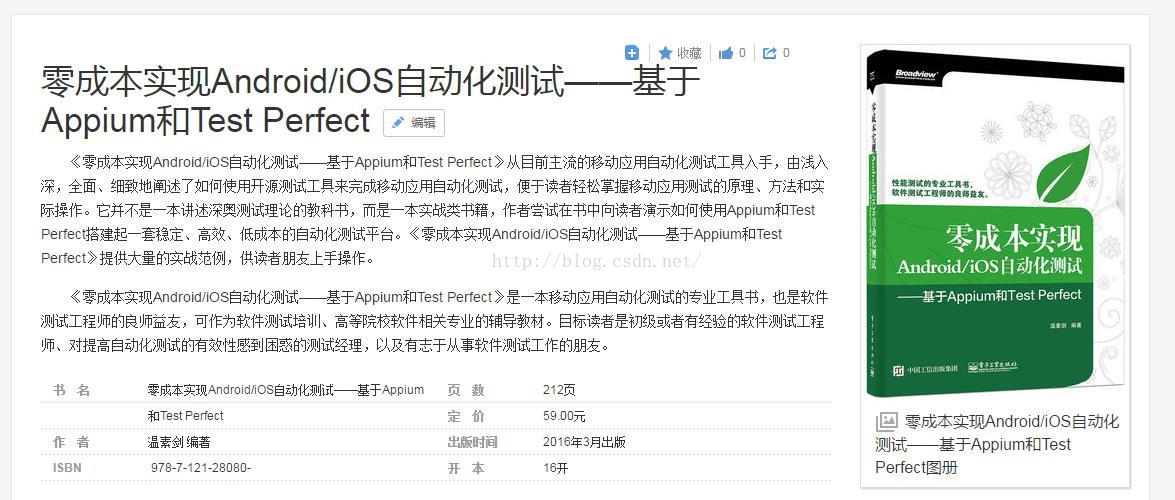
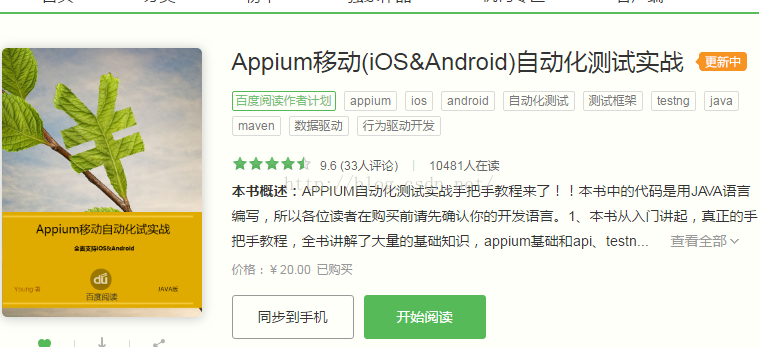
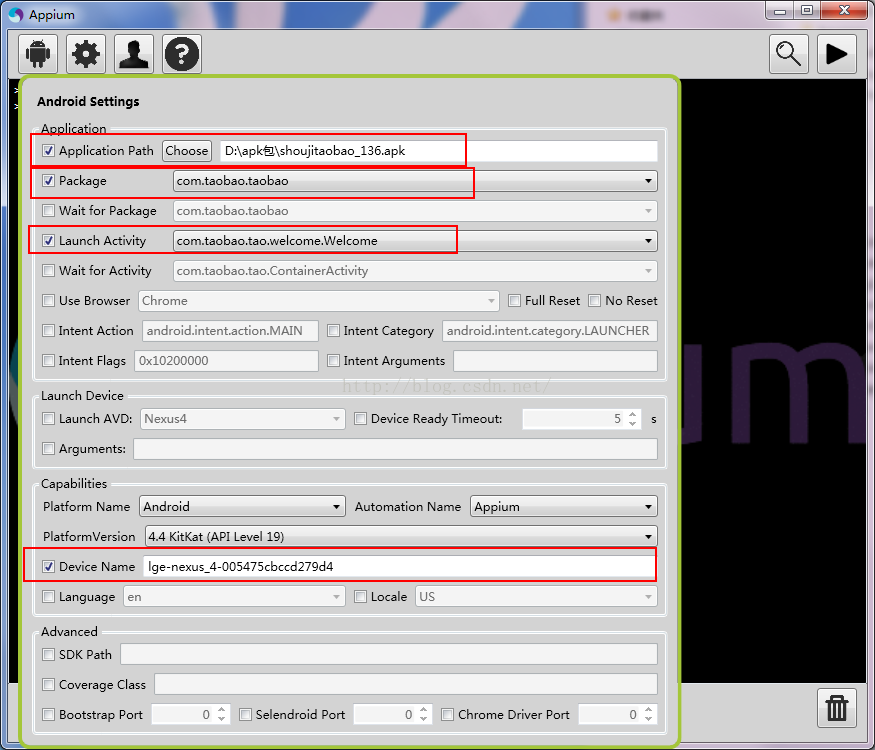
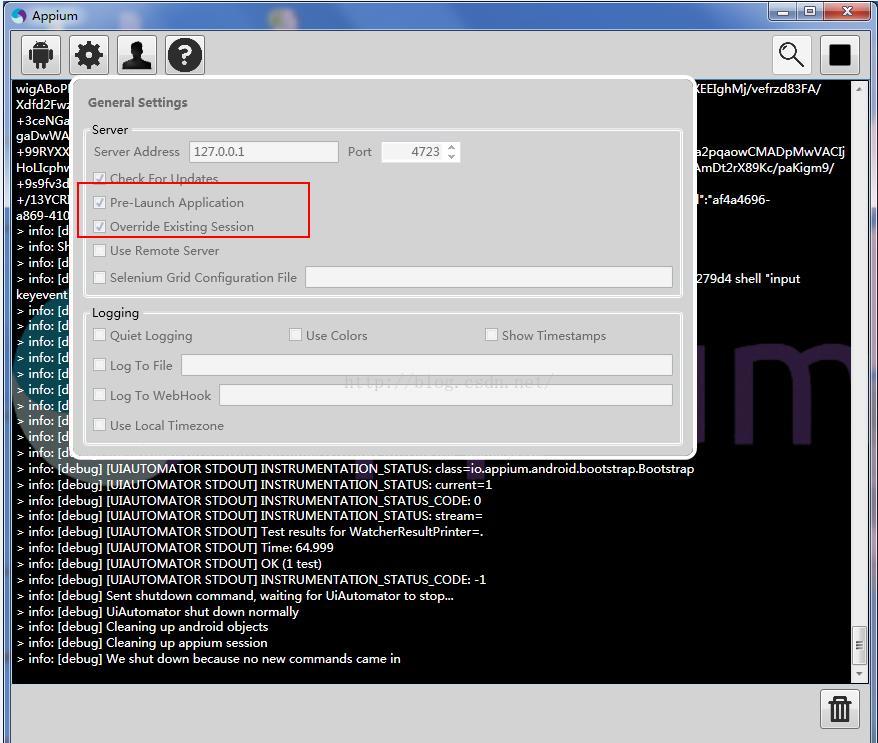

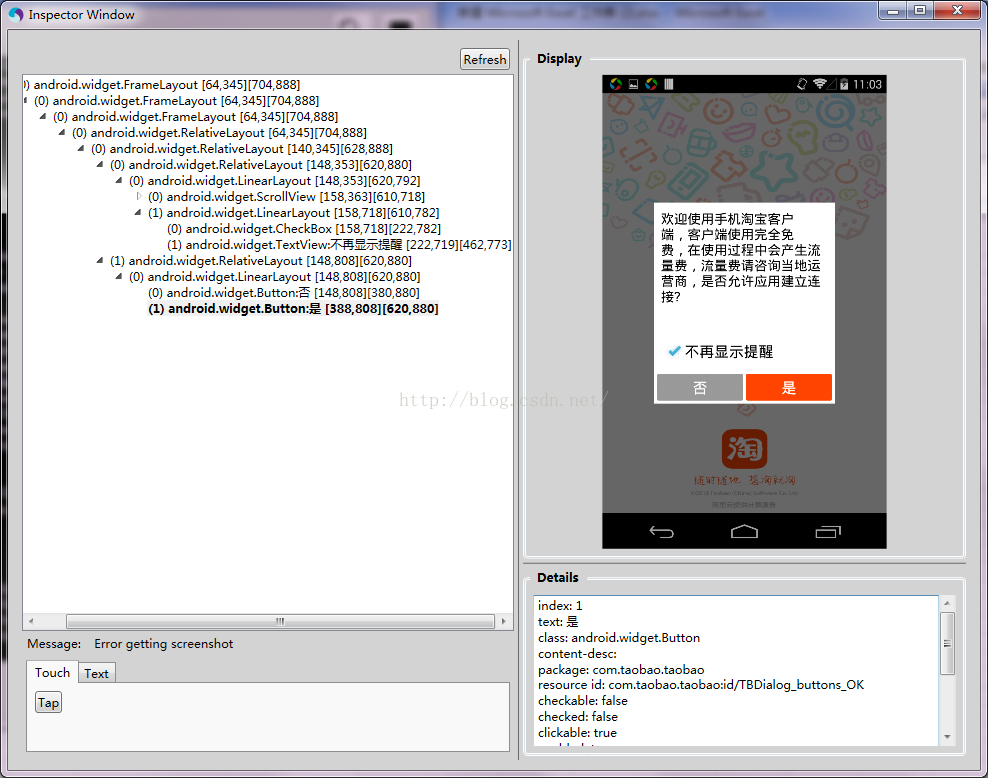













 472
472











 被折叠的 条评论
为什么被折叠?
被折叠的 条评论
为什么被折叠?








